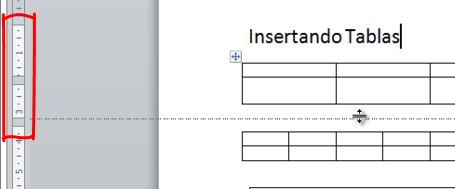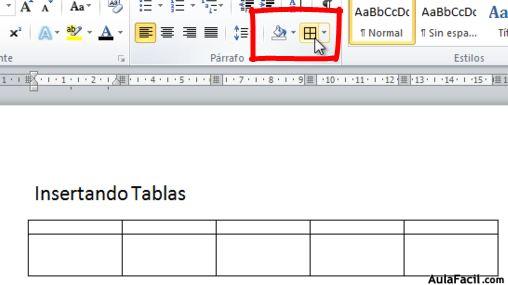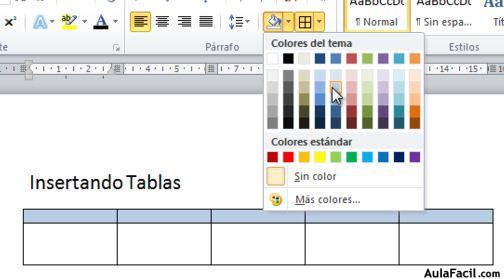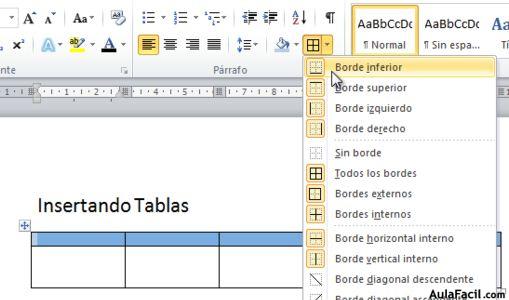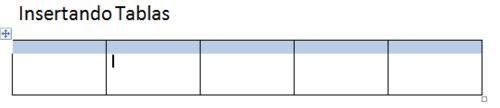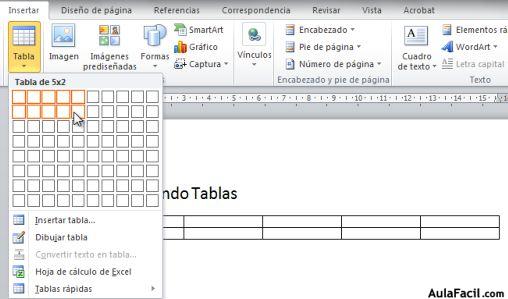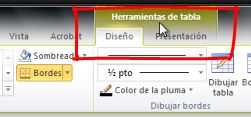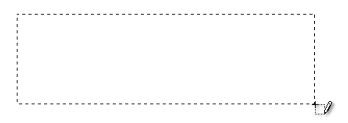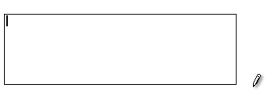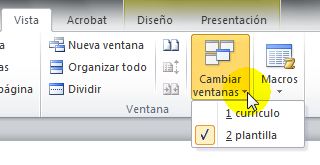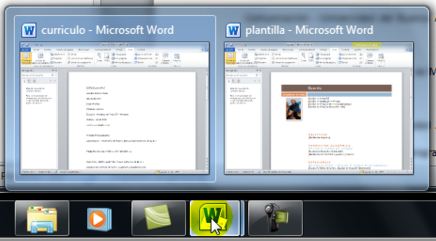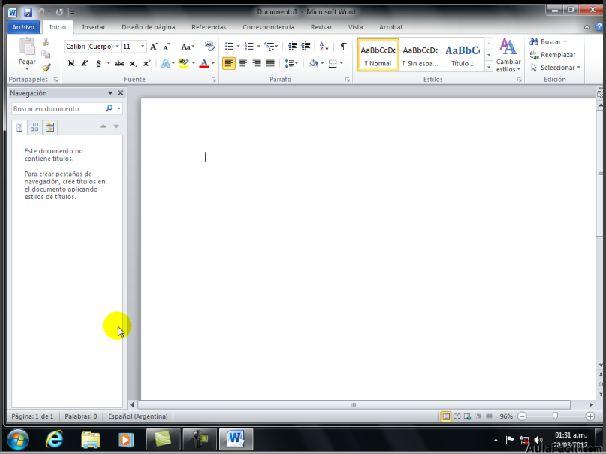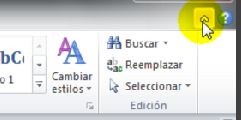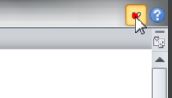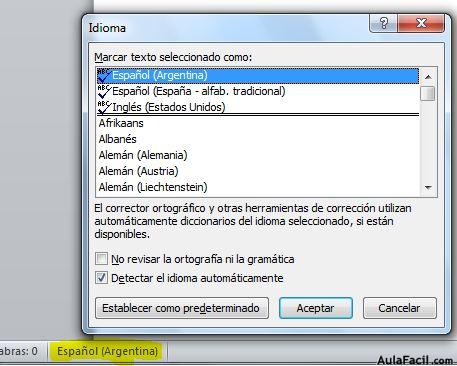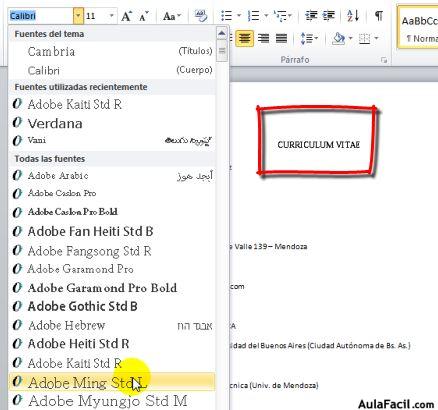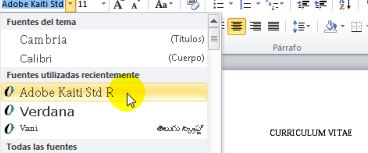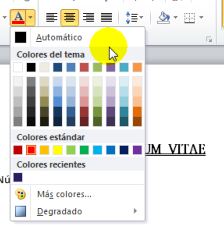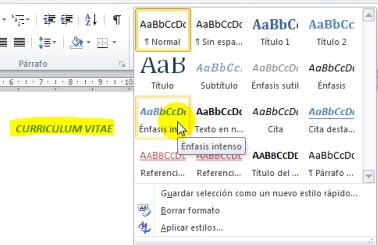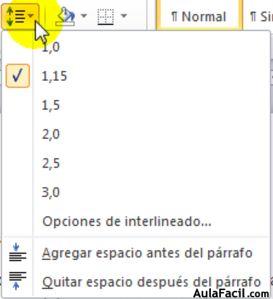MANIPULANDO CELDAS
A la hora de seleccionar celdas, es muy importante fijarse en la forma del puntero del ratón para saber si realmente vamos a seleccionar celdas o realizar otra operación. La
forma del puntero del ratón a la hora de seleccionar celdas consiste en una
cruz gruesa blanca, tal como se ve a continuación:

.
 Selección de una celda
Selección de una celda: Solo tienes que
hacer clic sobre ella
Selección de un rango de celdas:

Para seleccionar un conjunto de celdas adyacentes, pulsar el botón izquierdo del ratón en la primera celda a seleccionar y mantener pulsado el botón del ratón mientras se arrastra hasta la última celda a seleccionar, después soltarlo y verás como las celdas seleccionadas aparecen con un marco alrededor y cambian de color.
También puedes indicar un rango a seleccionar, es decir, seleccionar de la celda X a la celda Y. Haz clic sobre una celda, mantén pulsada la tecla Mayús (Shift) y luego pulsa la otra.
 Selección de una columna
Selección de una columna:
Hacer clic en el
identificativo superior de la columna a seleccionar.

 Selección de una fila:
Selección de una fila: Hacer clic en el
identificativo izquierdo de la fila.
 Selección de una hoja entera:
Selección de una hoja entera:

Hacer clic sobre el botón superior izquierdo de la hojasituado entre el indicativo de la columna A y el de la fila 1 o pulsar la combinación de teclas Ctrl + E.
Si realizamos una operación de hojas como eliminar hoja o insertar una hoja, no hace falta seleccionar todas las celdas con este método ya que el estar situados en la hoja basta para tenerla seleccionada.
Añadir a una selección
Muchas veces puede que se nos olvide seleccionar alguna celda o que queramos seleccionar celdas NO contiguas. Para ello, se ha de realizar la nueva selección manteniendo pulsada la tecla CTRL.
Este tipo de selección se puede aplicar con celdas, columnas o filas. Por ejemplo, podemos seleccionar una fila y añadir una nueva fila a la selección haciendo clic sobre el indicador de fila manteniendo pulsada la tecla CTRL.
Ampliar o reducir una selección
Si queremos ampliar o reducir una selección ya realizada siempre que la selección sea de celdas contiguas, realizar los siguientes pasos, manteniendo pulsada la tecla MAYÚS, hacer clic donde queremos que termine la selección.
ACTIVIDAD
Realizar los siguientes ejercicios practicos:
1. Si no tienes abierto Excel 2016, ábrelo para realizar el ejercicio.

Ahora supongamos que queremos seleccionar la celda
D6:
2. Haz clic sobre la celda D6. Automáticamente el recuadro aparecerá alrededor de dicha celda indicándonos que se encuentra seleccionada.

Vamos a realizar ahora una selección que englobe las celdas
A1, A2, A3, A4, A5, A6, B1, B2... B6:
3. Sitúate sobre la celda A1, pulsa el botón del ratón y, manteniéndolo pulsado, arrástralo hasta la celda B6, donde ya podrás soltar el botón del ratón.
Al realizar una nueva selección se ha eliminado la anterior.
Observa cómo las celdas aparecen de otro color, excepto la celda activa, pero están todas seleccionadas.

Si lo que queremos es añadir otra celda u otro rango a nuestra selección:
4. Pulsa la tecla CTRL y, manteniéndola pulsada, haz clic sobre la celda D6 .
Observa cómo ahora la selección anterior no se ha eliminado.
5. Pulsando la tecla CTRL, añade el rango E1:E5.
6. Haz clic sobre la celda A1 y así sólo tendrás seleccionada la celda A1.

Si queremos seleccionar la columna
B entera.
7. Sitúate sobre el identificativo de la columna B en la parte superior de la hoja de cálculo, y haz clic.

También podemos seleccionar varias columnas consecutivas como, por ejemplo, desde la columna
C hasta la
E:
8. Sitúate sobre el identificativo de la columna C, pulsa el botón del ratón y, manteniéndolo pulsado, arrástralo hasta la columna E .

También se pueden seleccionar columnas no consecutivas. Por ejemplo, si queremos seleccionar la columna
A y la
D:
9. Selecciona la columna A.
10. Manteniendo pulsada la tecla CTRL, haz clic sobre el identificativo de la columna D.
Lo mismo ocurre con las filas.